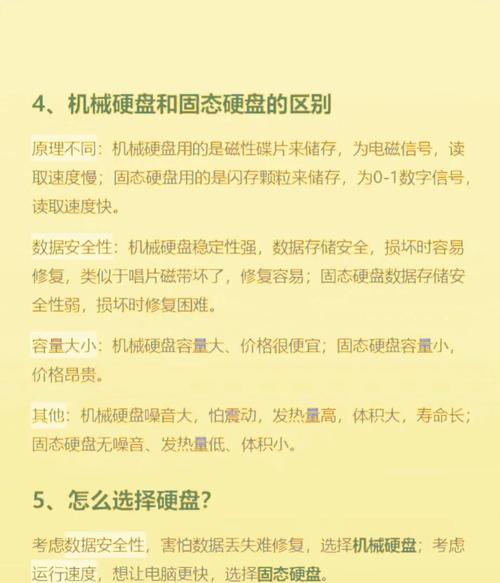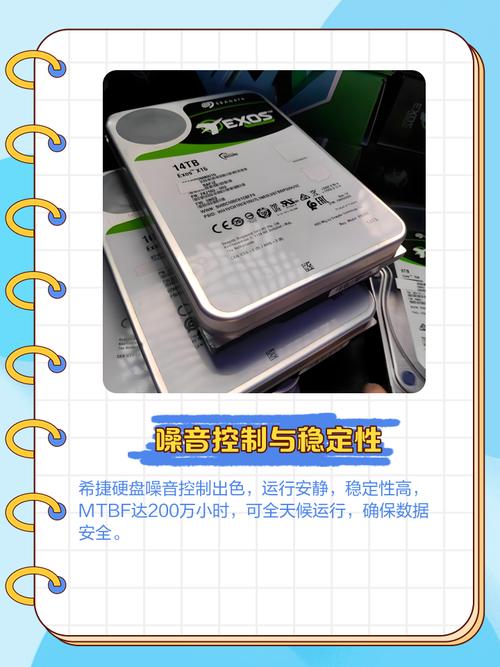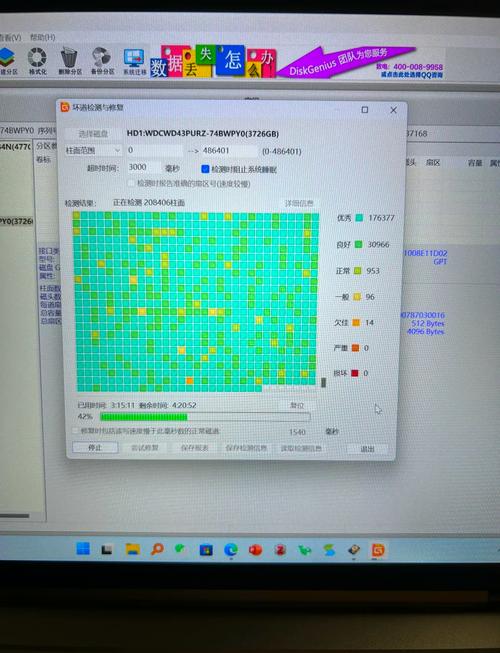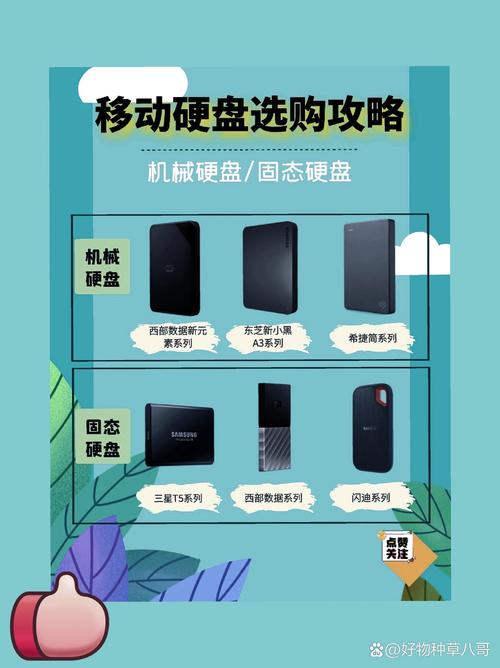采用加密手段对移动硬盘进行防护,能够有效保障硬盘内数据的私密性,避免信息泄露事件的发生。各种加密方式都有其独特的特性,既有各自的优势也存在一定的限制,且适用于不同的使用场景。鉴于此,掌握并挑选出适合自己的加密方式显得尤为重要。接下来,我将为大家介绍几种普遍使用且效果显著的移动硬盘加密方案。
使用磁盘加密软件
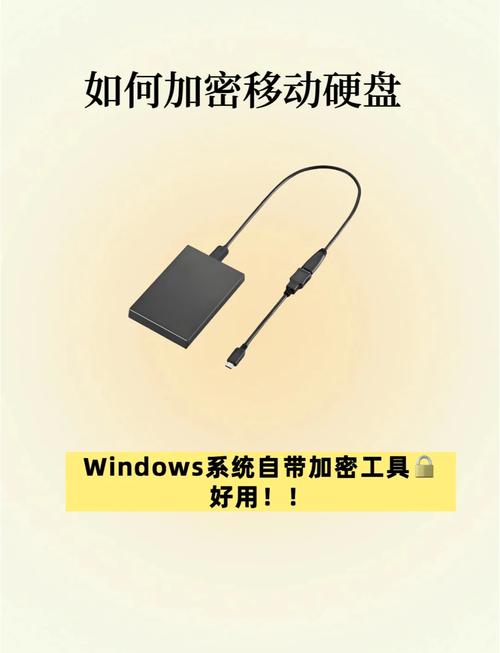
专门的加密硬盘程序通常功能丰富,且操作简便。以TrueCrypt为例,此类软件能在移动硬盘上创建加密的存储区域。安装完毕后,用户需依照提示设定加密区域的大小、所选加密方法等参数,设置好密码后,即可将需加密的文件存入该区域。若未输入正确的密码,则无法访问该区域内的文件。而且,该软件对加密文件的大小和类型没有限制。
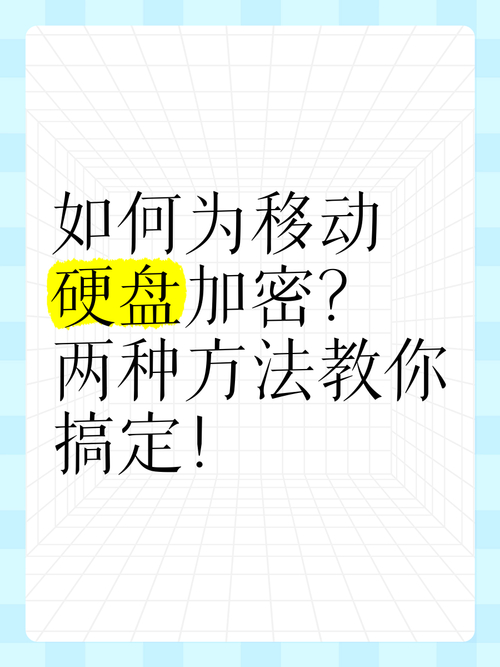
另一款值得推荐的是BitLocker To Go,这是微软自带的加密工具。只要电脑系统支持,将移动硬盘连接好,启动BitLocker To Go,然后点击“开启加密”,依照提示进行操作即可。该软件加密的数据几乎难以破解,得益于微软强大的技术支持,为加密安全提供了稳固的保障。
通过系统自带功能加密
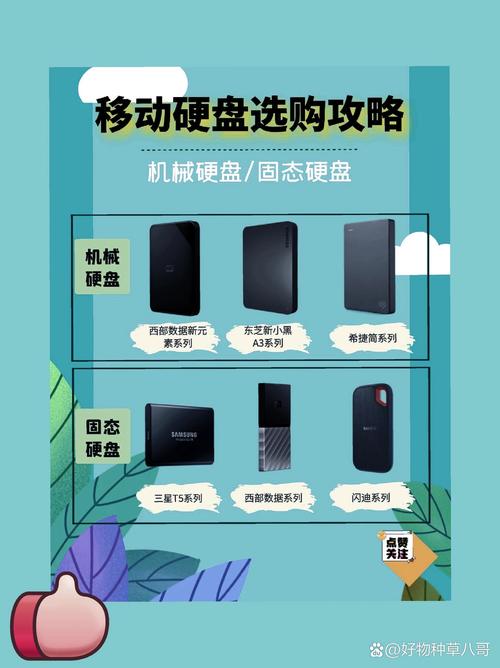
在Windows系统里,某些版本自带了EFS文件加密功能。若要对移动硬盘中的文件或文件夹加密,首先右击目标文件或文件夹,然后选择“属性”,进入“常规”选项卡,再点击“高级”按钮,最后勾选“加密内容以保护数据”这一选项。这种加密方式操作简单,但可能存在兼容性问题。
若Mac用户想要对移动硬盘进行加密,可以使用“磁盘工具”来实现。首先,需打开“磁盘工具”,然后从中选择目标移动硬盘,再点击“加密磁盘”这一选项。在操作过程中,需要设置密码,最后点击“加密”按钮完成。但需注意,加密过程可能会比较耗时,请用户耐心等待。
设置密码访问权限

使用NTFS格式的移动硬盘可以设置权限和密码保护功能。在文件或文件夹的属性里,挑选“安全”这一项,就能够进行访问权限的配置,并为特定用户指定不同的操作权限。另外,通过点击“设置”菜单,进入“账户”选项,再选择“登录选项”,我们能够设定开机密码或账户密码,从而增强系统的安全性。

您能够利用BIOS来设定密码进行保护。首先,您需要进入BIOS的界面,接着查找“安全”这一选项卡,在此选择为用户或管理员设置密码的选项,并对与硬盘相连的密码进行配置。值得注意的是,不同品牌的电脑进入BIOS的操作方法和具体选项所在的位置可能会有所不同。
利用云服务同步加密

若您觉得加密方法还不够完善,部分云服务已实现加密和同步的双重功能。您可以将存储在移动硬盘上的重要资料同步到云端。以百度网盘为例,注册并登录后,安装对应的客户端,将关键数据上传至网盘,网盘便会自动对数据进行加密并保存。当然,在数据传输时,要注意网络状况,并尽量使用安全的Wi-Fi连接。
选用 Dropbox 等国际云存储服务同样是个不错的选择。这类服务在海外服务器上存放数据相对安全,还能实现跨平台访问。您可以把移动硬盘中的资料用客户端加密,再同步到云端,这样就能在多台设备上轻松快速地访问和使用。
借助硬件加密设备
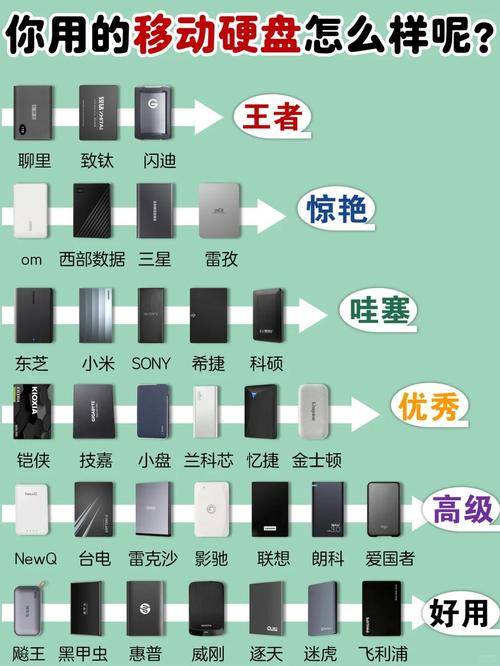
市面上有销售一些带有硬件加密功能的移动硬盘,这些硬盘本身便具备了防盗加密的功能。以某品牌为例,其推出的移动硬盘内置了加密芯片,用户只需设置一个初始密码,加密过程便在硬件层面自动进行,这样就能提升数据的安全性。而且,这类硬盘操作简单,非常适合那些不太懂技术的普通用户使用。
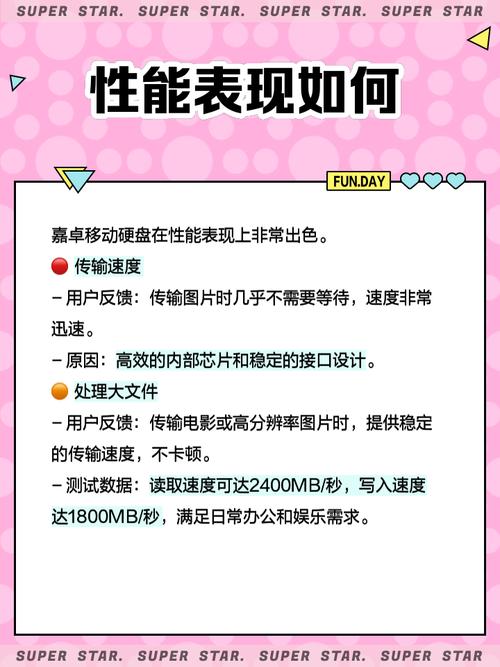
我们能够借助U盘锁这类工具,将它与电脑和移动硬盘连接起来,同时设定密码。这样一来,U盘锁便起到了加密的纽带作用,保障了移动硬盘在多种设备上使用时的安全。
文件压缩加密存储
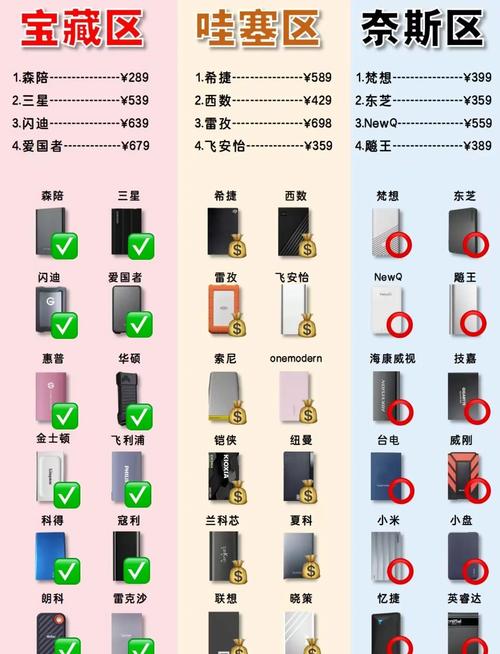
WinRAR 可以对文件和文件夹进行压缩与加密处理。若需打开移动硬盘中的文件,只需点击“添加到压缩文件”按钮,接着在压缩设置里选择加密选项并设定密码,解压时则必须输入正确的密码才能解锁。这样的操作流程简单易行,加密后的文件能够通过网络等渠道安全地传输。
7-Zip是一款性能卓越的压缩加密工具,与WinRAR功能相近。用户可以为文件设定密码,并且该软件支持多种加密手段。而且,7-Zip是开放源代码且不收取费用的,其安装包体积也相当紧凑。运用7-Zip对文件进行高效压缩加密后存储到移动硬盘上,不仅可以节省硬盘容量,还能提升数据的安全性。
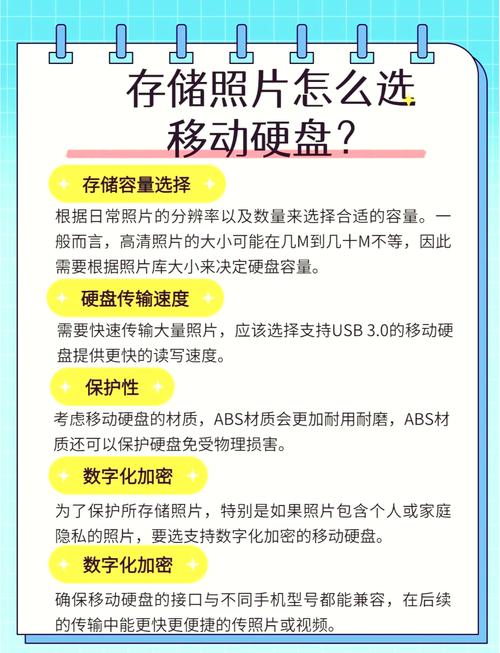
您是否曾尝试过某种加密方式?假如这篇文章对您有所启发,别忘了点赞并分享给他人!